
Även om fler och fler användare använder trådlösa anslutningar för att komma åt nätverket är det inte mindre sant att det i vissa yrkesområden på grund av säkerhetsåtgärder eller helt enkelt för att vi befinner oss i ett område med dålig täckning alltid för att uppskatta den alternativa kabelanslutningen.
Men som vi nämnde i föregående artikel, den senaste säkerhetsuppdateringen "031-51913 Incompatible Kernel Extension Configuration Data 3.28.1" har lämnat Ethernet-anslutningen inaktiverad, vilket gör det omöjligt att använda eftersom den har lämnat drivrutinen Broadcom BCM5701 inaktiverad på en svartlista och som finns som standard på många Mac-modeller. Men det finns en lösning, låt oss se hur man kommer igång.
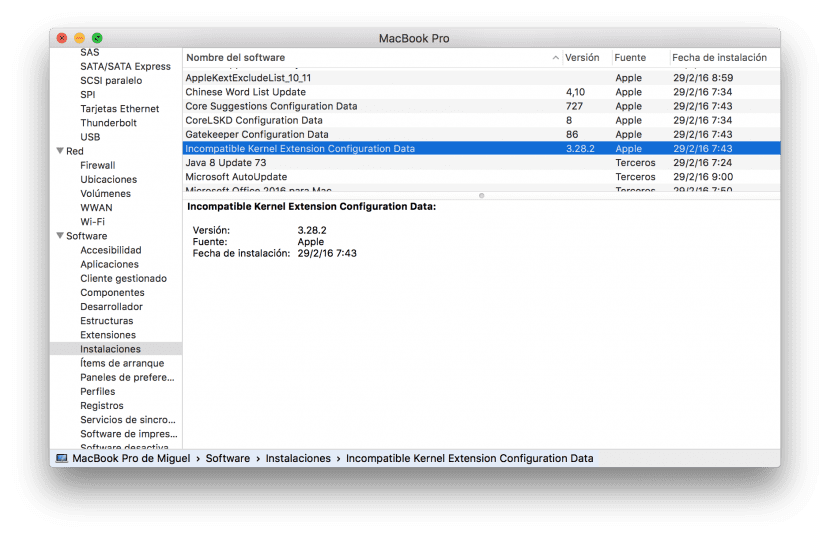
Det första du bör göra är kolla vilken version du har installerat, för detta kommer vi att komma åt > Om denna Mac> Systemrapport. Där kommer vi att titta (som framgår av bilden ovan), avsnittet "Installationer" där versionen kommer att visas. I mitt fall har jag redan den uppdaterade versionen 3.28.2, men om du ser att du fortfarande är med version 3.28.1 måste du följa dessa steg.
- Om du har en Wi-Fi-anslutning måste du bara ansluta till den så att den senaste uppdateringen installeras automatiskt
- Om du inte har en Wi-Fi-anslutning måste du gå tillbaka till en tidigare kopia för att ladda ner den senaste uppdateringen istället.
Wi-Fi-anslutning tillgänglig
Om vi har en alternativ anslutning tillgänglig via Wi-Fi, behöver vi bara starta systemterminalen igenom Applikationer> Verktyg> Terminal och ange följande kommando:
sudo-programvaruuppdatering - bakgrund
När vi har gjort detta kommer vi att kontrollera igen med den tidigare metoden att uppdateringen har installerats korrekt. När vi har verifierat det behöver vi bara starta om vår Mac.
Wi-Fi-anslutning inte tillgänglig
Om vi befinner oss i stånd att inte ha en Wi-Fi-anslutning tillgänglig, måste vi bara starta om vår Mac och starta den i återställningsläge.
När vi har huvudskärmen kommer vi till den övre menyn i Verktyg och väljer terminalen så länge som vi har verifierat Macintosh HD i skivverktyg eller vår huvudsakliga startdisk är monterad.
Vi kommer att introducera detta kommando:
rm-rf "/ Volymer / Macintosh HD / System / Bibliotek / Extensions / AppleKextExcludeList.kext"
I det här fallet startar vi om Mac-datorn igen och den laddar en säkerhetskopia av den här mappen, med vilken Ethernet-anslutningen ska fungera igen. För att tillämpa den uppdaterade säkerhetsuppdateringen måste vi bara gå tillbaka till terminalen, den här gången inom OS X och ange:
sudo-programvaruuppdatering - bakgrund
Jag hoppas att åtminstone du fungerade som en liten guide för att lösa detta fåniga misstag som ibland mer än hjälper, komplicerar våra liv.
terminalkommandot är fel, en streck saknas, den rätta är
sudo-programvaruuppdatering - bakgrund
Jag ser att det är ett problem på sidan att när man skriver två manus går det som ett
sudo softwareupdate - -background (med bindestrecken tillsammans)
Var försiktig, eftersom de kommenterar är kommandot inte som du säger:
sudo-programvaruuppdatering - bakgrund
Det är dubbelt bindestreck:
sudo-programvaruuppdatering - bakgrund
Apples supportdokument:
https://support.apple.com/es-es/HT205956